今天我们来说说 Wwise Unity Integration。这些年来,相关学习资源越来越丰富,随时都可以拿来参考。就拿 Audiokinetic 官方资源来说,YouTube 上有很多视频教程,Audiokinetic 问答页面也有大量详细解答。除此之外,还有 Wwise-301 课程和 Wwise Unity Integration 文档。
这些对新手入门来说的确很有帮助。不过看完学习资料之后,东西太多难免会忘。要是一页一页地翻看查找,实在耗时费力。即便学过如何使用 Wwise Unity Integration,实践起来也难免会遇到这样或那样的疑问。
如何正确编写 Wwise 专有 Event?
Spatial Audio 混响区域组件的名称是什么?
先调用 OnTriggerEnter() 还是 Update()?
发送 Event 时该用 AkEvent 还是 AkAmbient?
要向回调函数输入什么参数来着……?
相信很多人手边都有以前构建的工程,里面包含编得不错的老脚本,还有写好的各种实用函数,只需稍作修改便可在新工程中重复使用。估计不少人还自建有管理器脚本来更好地规范命名,同时整理并记录自己不想再写一遍的函数。在尝试整合旧代码时可能还会犹豫,心想是不是从头开始会更好一些。
那么在这里,我来提个建议。不如我们把笔记贴出来,据此构建一个速查表,然后在上面注明用来加快 Wwise Unity 开发流程的各种妙招。但内容最好不超过一页,这样比较方便访问和管理。
要在速查表中添加哪些内容
在提出对速查表的建议之前,我想先说说事先的一些考虑。
它能不能提供长远的帮助?内容是否具有普遍适用性?要知道,后续工程中 Event 的名称或层级结构可能会完全不同。所以,最好简化或者干脆移除那些在其他工程中用不上的自定义函数。这样速查表会更好维护,分享起来也更方便一些。
不同版本的功能引用也是一样的道理。比如,Unity 中的 Wwise Editor 设置最近转到了 Unity > Edit > Project Settings。要是据此为 Wwise Unity Integration 设置创建一个快捷路径,那么对旧版 Wwise 来说十有八九会不适用。
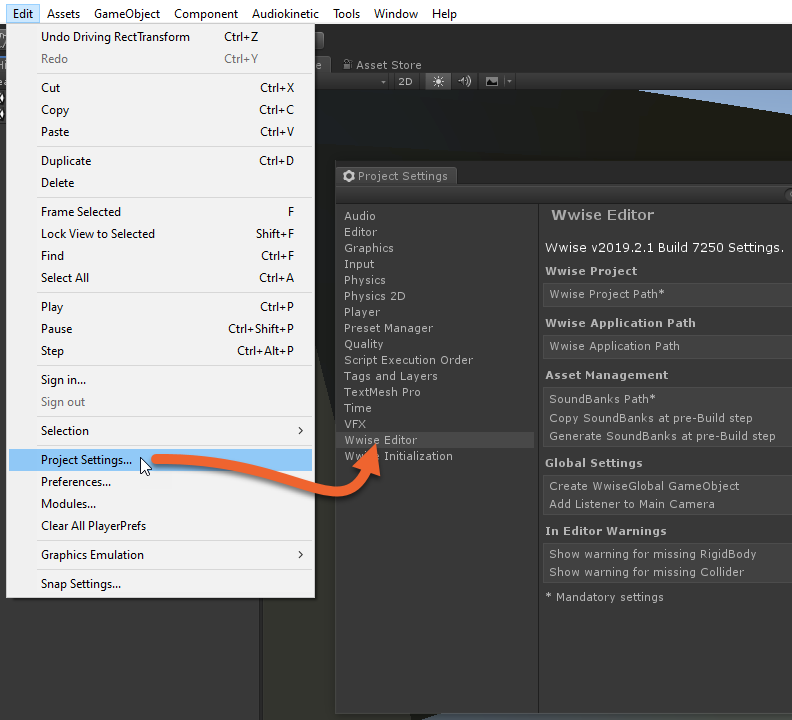
速查表的根本目的在于减少搜索答案时花费的时间。假如我们把 Unity 要调用的所有 Event 函数都列进来,估计不仅不会提高查找效率,反而可能会增加操作的复杂度。另外,最好不要添加花哨的画面和视觉效果。相反,一定要保证界面简洁直观,查看起来一目了然。这样也方便同事借用速查表并随时拿来参考。
我创建这个速查表主要是为了用在 Unity 中,所以不妨把一般性的 Unity 笔记也加进来。比如,“在 Scene 视图中按下 F 来聚焦游戏对象”。再打个比方:为了在某个区域播放环境声,我们一般会结合使用 AkAmbient 组件和 Unity Trigger。这样的话自然就需要了解 Trigger 的用法。如果在速查表中注明,岂不十分方便?
说了这么多,接下来谈谈我对速查表的建议。
Wwise Unity 速查表
请打开此文档并保存副本,以便稍后随时拿来自用。
我特意使用基于 Web 的 Google Drawing 软件创建了这份速查表,为的是方便大家通过浏览器访问该文件并将副本保存到本地磁盘。一旦存到自己的磁盘上,就可根据需要修改细部布局或文本字段。
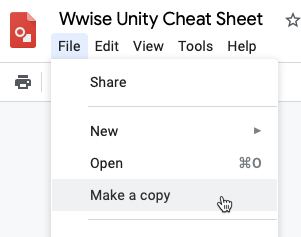
为方便起见,我配上了不少术语、函数等等。另外还插入了一些链接,即便下载为 PDF 也能访问。这样各位就可以把文件存储到本地,并在单独窗口中或在 iPad 上将其打开。当然,也可以在辅助监视器上查看。在创建文件的时候,我就想着得方便日后修改。等到推出新版 Wwise Unity Integration,肯定要加以更新。有需要的话不妨把文件保存下来,稍后可根据需要修改并自由分享。
速查表中没有的技巧和窍门
接下来说说哪些内容不好放在速查表中,但拿来做备忘又很有帮助。比如,“可添加另一 Inspector 视图来同时查看两个组件,甚至对比两个不同游戏对象的设置”。当然,Unity 工程的准备步骤也很重要。不过,作为条目放在速查表中恐怕不太合适。因为这些都是一次性任务,对其余开发工作并无帮助。
虽然很多备忘事项并未添加到速查表中,但我还是想在此跟各位分享其中几条。倘若我漏掉了什么实用技巧,欢迎各位 Wwise 社区用户在本文下方评论区给我留言。
进入/退出游戏模式
准备好在 Unity 中试玩游戏,就可以进入游戏模式了。不过,怎么判断到底有没有进入游戏模式呢?在我看来,除了按下之后会高亮显示小按钮,从其他地方看的话其实很难分清。
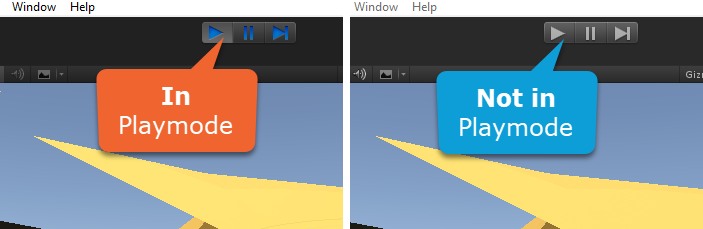
为了更加清楚地判定目前处于哪种模式,您可以通过 Unity 的 Preferences > Colors > Playmode tint 添加叠加颜色,来对前后状况明确地加以区分。
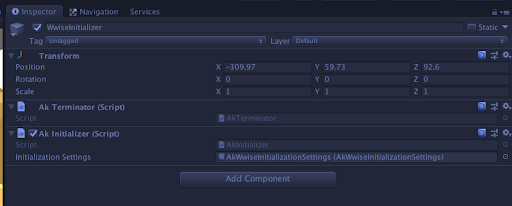
这样的话,一旦在游戏模式下作了修改,就可通过齿轮图标来复制组件,接着退出游戏模式,然后粘贴组件值以保存设置。
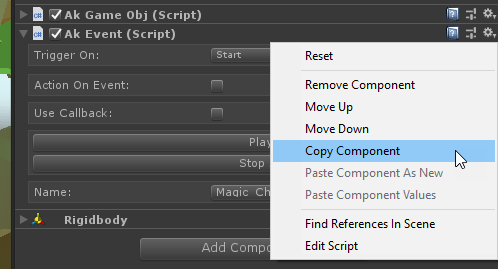
同时查看多个 Inspector
跟 Wwise 类似,我们可以根据需要调节 Unity 中的视图布局。不过,各位知道其实可以同时打开多个 Inspector 视图吗?事实上,这种操作在使用多个摄像机时很常见。藉此,可直接添加另一 Game 视图并指派不同的摄像机。Wwise Unity 开发者可利用该方法同时查看多个游戏对象,以便对比不同 Wwise Unity Integration 组件的设置。为此,可右键单击 Inspector 窗格,接着依次选择 Add Tab > Inspector。
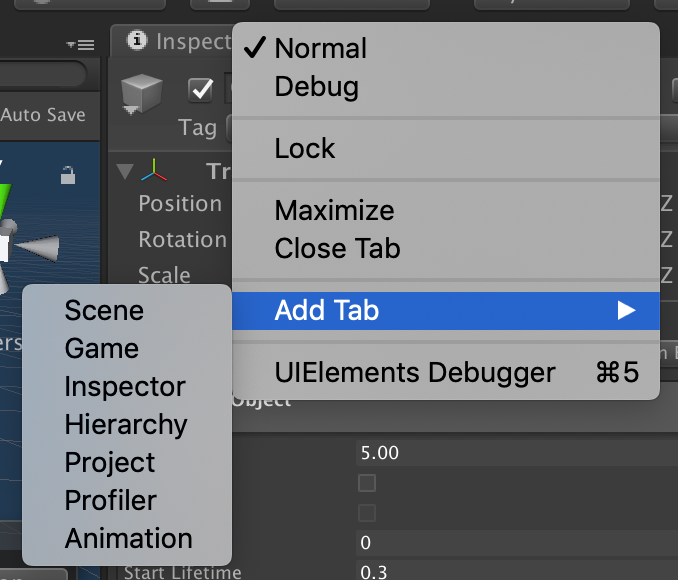
然后,锁定其中一个 Inspector 窗口…
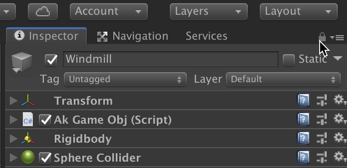
…最后选中另一游戏对象。
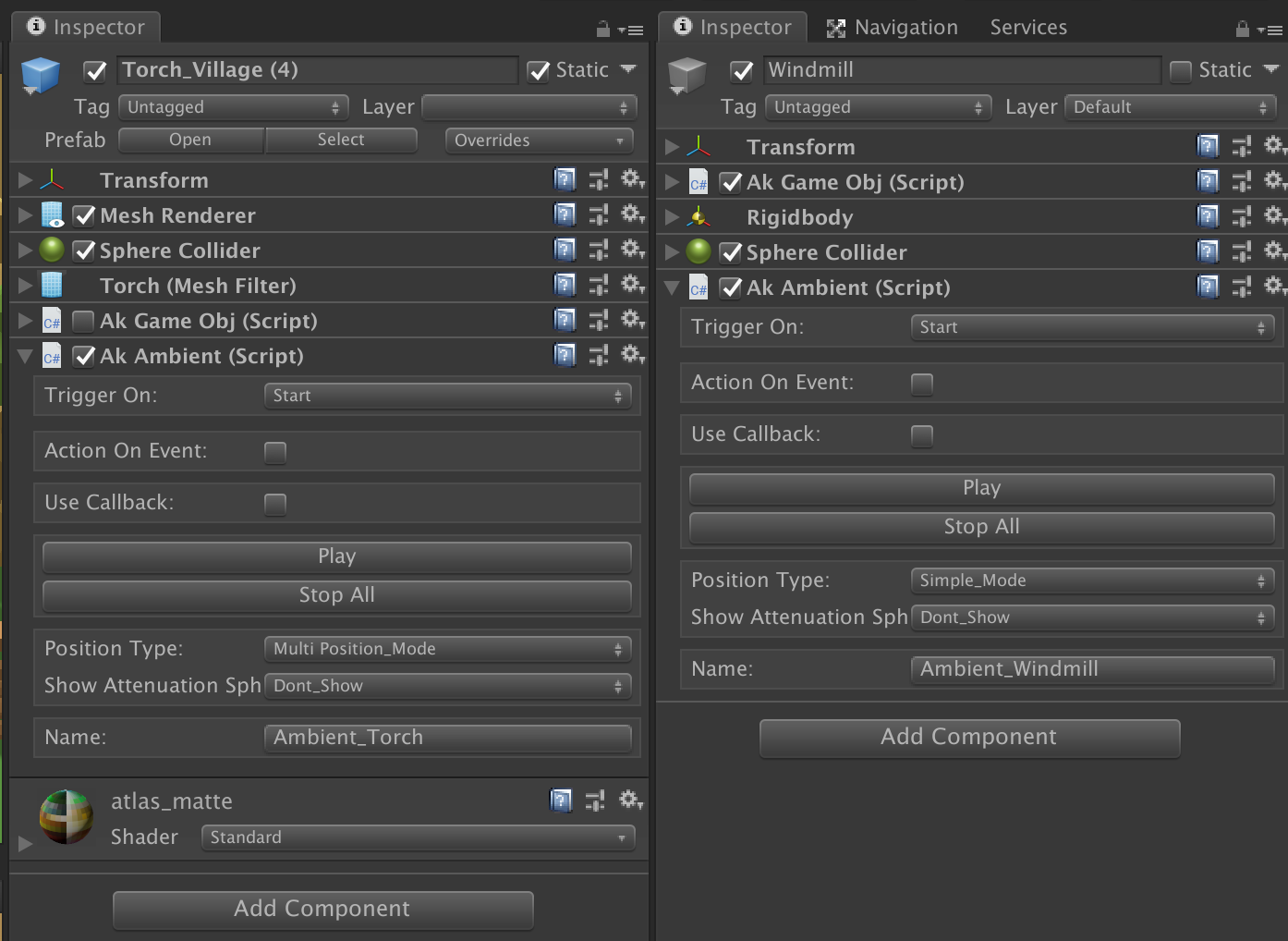
就这么简单!
搜索绑定有特定组件的游戏对象
在经过好几天的音频整合之后,很容易忘记之前修改了哪些游戏对象。对此,我们可以通过各种方法查找场景中各个游戏对象之间的组件挂钩。比如,在 Unity 的 Hierarchy 视图顶部搜索某个组件的名称(如 AkEvent)。这样可以快速滤掉不符合要求的游戏对象,而只保留那些绑定有该组件的游戏对象。
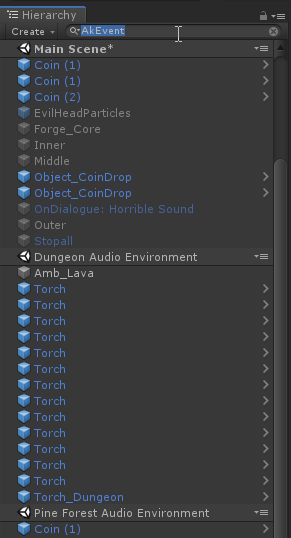
这些都是我在使用 Wwise Unity Integration 时的诀窍,相信诸位肯定也有不少类似的妙招!最后,希望这份 Wwise Unity 速查表及上述技巧能为大家带来些许启发和帮助。同时,欢迎在文末评论区或社交媒体上分享自己的笔记,记得 @audiokinetic 并标记 #Wwise 以便我们关注您的工作成果。

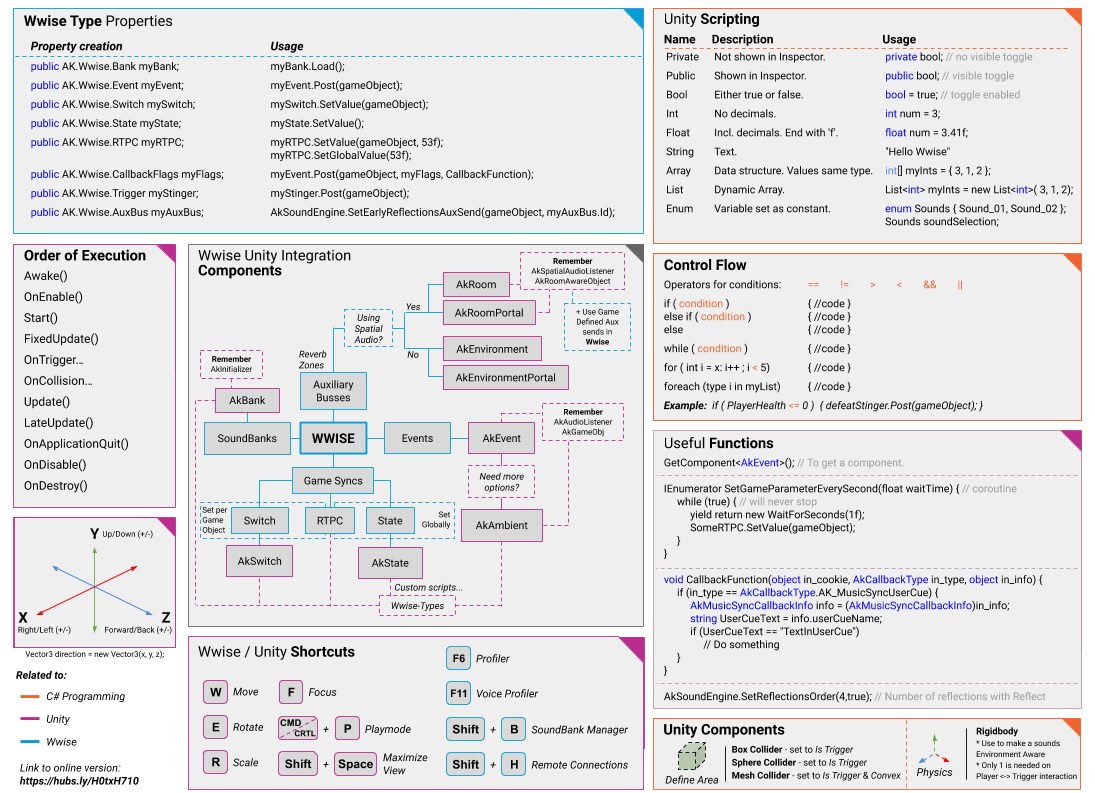


评论